Интеграция единого входа Microsoft Entra с решениями доставки
В этой статье вы узнаете, как интегрировать решения доставки с идентификатором Microsoft Entra. Решения по доставке — это платформа OXM, которая обеспечивает стратегию омни-канала через однодневную доставку, обуздание, сбор в магазине, доставку и каналы после покупки. Интеграция решений доставки с идентификатором Microsoft Entra id позволяет:
- Контроль доступа к решениям доставки с помощью идентификатора Microsoft Entra.
- Включите автоматический вход пользователей в решения доставки с помощью учетных записей Microsoft Entra.
- Управление учетными записями в одном центральном расположении.
Вы настроите и протестируете единый вход Microsoft Entra для Delivery Solutions в тестовой среде. Решения доставки поддерживают единый вход, инициированный поставщиком услуг и поставщиком удостоверений , и JIT-подготовку пользователей.
Необходимые компоненты
Чтобы интегрировать идентификатор Microsoft Entra с решениями доставки, вам потребуется:
- Учетная запись пользователя Microsoft Entra. Если ее нет, можно создать учетную запись бесплатно.
- Одна из следующих ролей: Application Администратор istrator, Cloud Application Администратор istrator или Владелец приложения.
- Подписка Microsoft Entra. Если у вас нет подписки, вы можете получить бесплатную учетную запись.
- Подписка Delivery Solutions с поддержкой единого входа.
Добавление приложения и назначение тестового пользователя
Прежде чем приступить к настройке единого входа, необходимо добавить приложение Delivery Solutions из коллекции Microsoft Entra. Требуется тестовая учетная запись пользователя, чтобы назначить приложению и проверить конфигурацию единого входа.
Добавление delivery Solutions из коллекции Microsoft Entra
Добавьте решения доставки из коллекции приложений Microsoft Entra, чтобы настроить единый вход в Delivery Solutions. Дополнительные сведения о добавлении приложения из коллекции см. в кратком руководстве по добавлению приложения из коллекции.
Создание и назначение тестового пользователя Microsoft Entra
Следуйте инструкциям в статье о создании и назначении учетной записи пользователя, чтобы создать тестовую учетную запись пользователя B.Simon.
Кроме того, можно также использовать мастер конфигурации корпоративных приложений. В этом мастере можно добавить приложение в клиент, добавить пользователей и группы в приложение и назначить роли. Мастер также предоставляет ссылку на область конфигурации единого входа. Дополнительные сведения о мастерах Microsoft 365..
Настройка единого входа Microsoft Entra
Выполните следующие действия, чтобы включить единый вход Microsoft Entra.
Войдите в Центр администрирования Microsoft Entra как минимум облачные приложения Администратор istrator.
Перейдите к приложению Identity>Applications>Enterprise>Application Delivery Solutions>с единым входом.
На странице Выбрать метод единого входа выберите SAML.
На странице Настройка единого входа с помощью SAML щелкните значок карандаша, чтобы открыть диалоговое окно Базовая конфигурация SAML и изменить эти параметры.

В разделе Базовая конфигурация SAML выполните приведенные ниже действия.
a. В текстовом поле Идентификатор введите значение в следующем формате:
<ENVIRONMENT>.portal.deliverysolutions.cob. В текстовом поле URL-адрес ответа введите URL-адрес в следующем формате:
https://<ENVIRONMENT>.api.deliverysolutions.co/authentications/saml/response/<Base64_Tenant_ID>.Если вы хотите настроить приложение в режиме, инициированном поставщиком служб , выполните следующий шаг:
В текстовом поле URL-адрес для входа введите URL-адрес в следующем формате:
https://<ENVIRONMENT>.portal.deliverysolutions.co/#/login/saml/<Tenant_ID>Примечание.
Эти значения приведены для примера. Измените их на фактические значения идентификатора и URL-адресов ответа и входа. Чтобы получить эти значения, обратитесь в службу поддержки delivery Solutions. Вы также можете ссылаться на шаблоны, показанные в разделе "Базовая конфигурация SAML".
Приложение "Решения доставки" ожидает утверждения SAML в определенном формате, который требует добавления настраиваемых сопоставлений атрибутов в конфигурацию атрибутов токена SAML. На следующем снимке экрана показан список атрибутов по умолчанию.

В дополнение к описанному выше приложение "Решения доставки" ожидает несколько дополнительных атрибутов в ответе SAML, который показан ниже. Эти атрибуты также заранее заполнены, но вы можете изменить их в соответствии со своими требованиями.
Имя. Атрибут источника brandIds user.jobtitle storeIds user.department роль user.assignedroles Примечание.
Щелкните здесь , чтобы узнать, как настроить роль в идентификаторе Microsoft Entra.
На странице Настройка единого входа с помощью SAML в разделе Сертификат подписи SAML найдите пункт Сертификат (Base64) и щелкните элемент Скачать, чтобы скачать сертификат и сохранить его на компьютере.

В разделе "Настройка решений доставки" скопируйте соответствующие URL-адреса в соответствии с вашим требованием.

Настройка единого входа в решения доставки
Войдите на сайт компании "Решения доставки" в качестве администратора.
Перейдите в business> Параметры> Authentication и включите кнопку "Настройка".
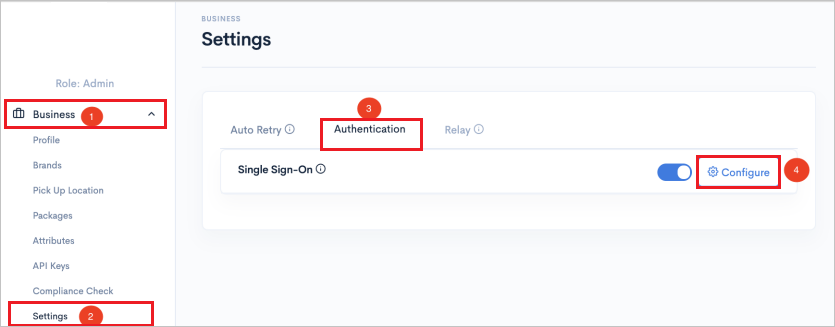
На странице конфигурации единого входа выполните следующие действия.
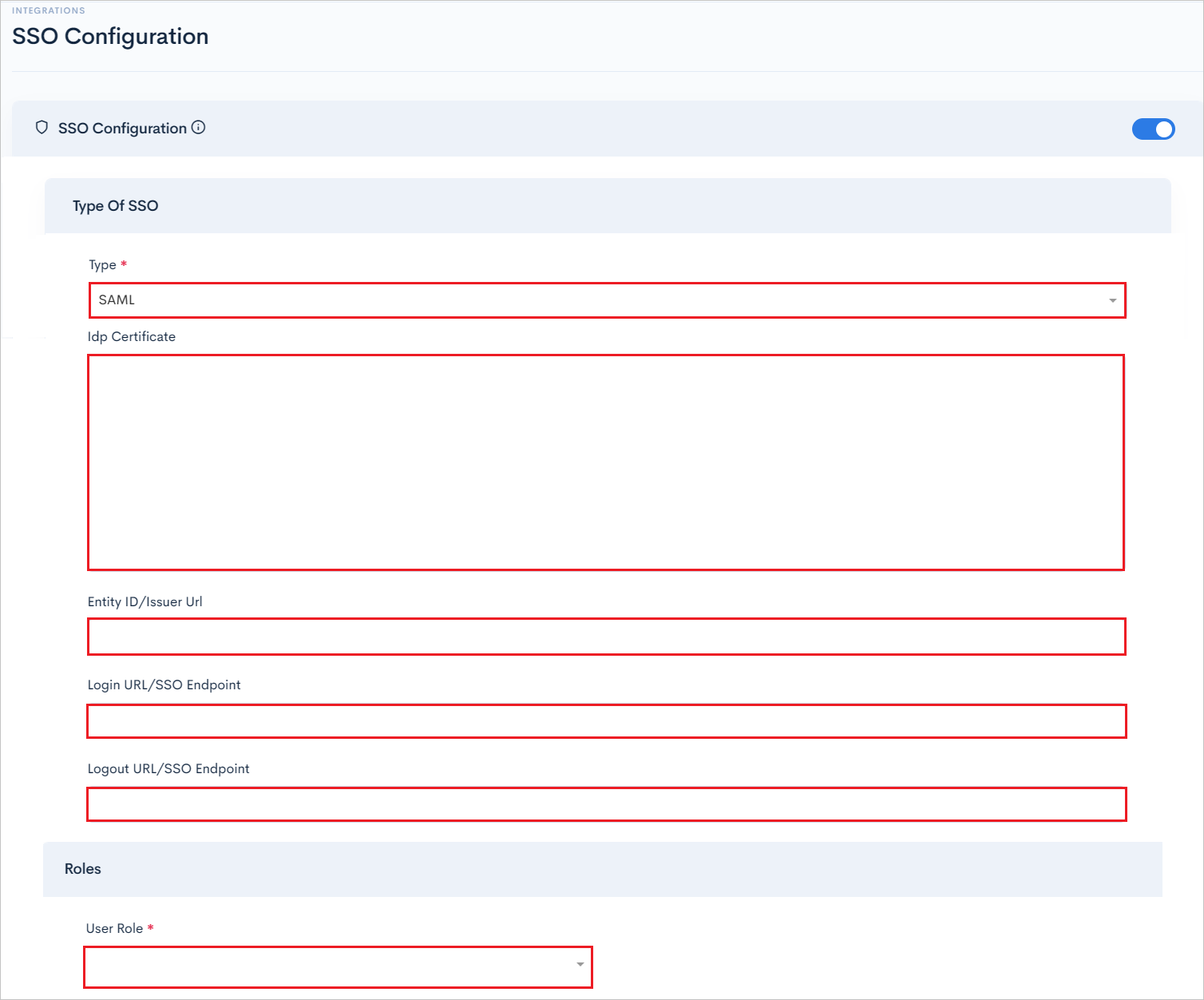
Выберите тип единого входа SAML в раскрывающемся списке.
Откройте скачанный сертификат (Base64) в Блокнот и вставьте содержимое в текстовое поле сертификата поставщика удостоверений.
В текстовое поле "Идентификатор сущности" или "Url-адрес издателя" вставьте значение идентификатора Microsoft Entra, скопированное ранее.
В текстовое поле URL-адреса входа или конечной точки единого входа вставьте URL-адрес входа, скопированный ранее.
В текстовое поле "URL-адрес выхода" или "Конечная точка единого входа" вставьте URL-адрес выхода, скопированный ранее.
Выберите роль пользователя из раскрывающегося списка и сохраните конфигурацию.
Создание тестового пользователя "Решения доставки"
В этом разделе в решениях доставки создается пользователь с именем B.Simon. Решения доставки поддерживают JIT-подготовку пользователей, которая включена по умолчанию. В рамках этого раздела никакие действия с вашей стороны не требуются. Если пользователь еще не существует в решениях доставки, он обычно создается после проверки подлинности.
Проверка единого входа
В этом разделе описана конфигурация единого входа Microsoft Entra с помощью следующих параметров.
Инициация поставщиком услуг:
Щелкните "Тестировать это приложение", вы будете перенаправлены по URL-адресу для входа в решения доставки, где можно инициировать поток входа.
Перейдите по URL-адресу для входа в решения доставки и инициируйте поток входа.
Вход, инициированный поставщиком удостоверений
- Щелкните "Тестировать это приложение", и вы автоматически войдете в приложение "Решения доставки", для которого настроили единый вход.
Вы можете также использовать портал "Мои приложения" корпорации Майкрософт для тестирования приложения в любом режиме. Щелкнув плитку "Решения доставки" в Мои приложения, вы будете перенаправлены на страницу входа приложения для инициации потока входа и при настройке в режиме поставщика удостоверений, вы автоматически войдете в решения доставки, для которых настроили единый вход. Дополнительные сведения см. в Мои приложения Microsoft Entra.
Дополнительные ресурсы
- Что такое единый вход с помощью идентификатора Microsoft Entra?
- Планирование развертывания единого входа.
Следующие шаги
После настройки решений доставки вы можете применить функцию управления сеансами, которая защищает конфиденциальные данные вашей организации от кражи и несанкционированного доступа в режиме реального времени. Управление сеансом является расширением функции условного доступа. Узнайте, как применять управление сеансами с помощью Microsoft Cloud App Security.